Kako spremiti pisma iz Outlook -a
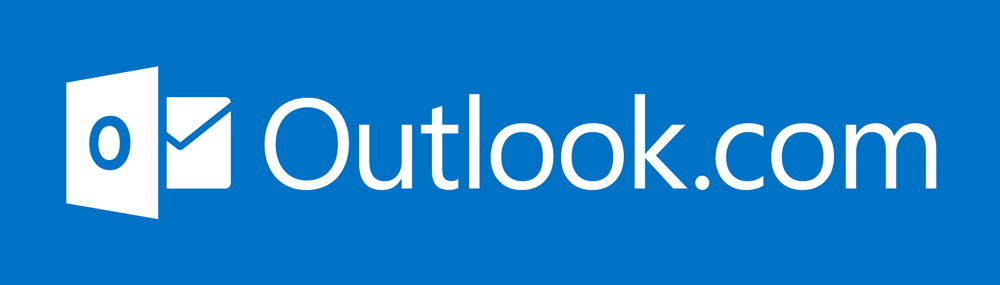
- 574
- 161
- Donald Willms
Program Microsoft Outlook vrlo je popularan alat za rad i organiziranje e -pošte. Provodi mnoge korisne funkcije koje će vam pomoći produktivnijim i učinkovitijim rad s poštom. Outhuk implementira izuzetno korisnu priliku - za spremanje poštanskih poruka u datoteke, u slučaju gubitka pisanja ili pristupa okviru. I tako možete vratiti potrebnu e -poštu iz sačuvanog txt -a. To je posebno korisno kada se takva neugodna situacija pojavi s vrlo važnim radnim e -mailovima. U ovom ćemo članku detaljno razmotriti kako spremiti pisma iz Outlooka. Shvatimo to. Ići!
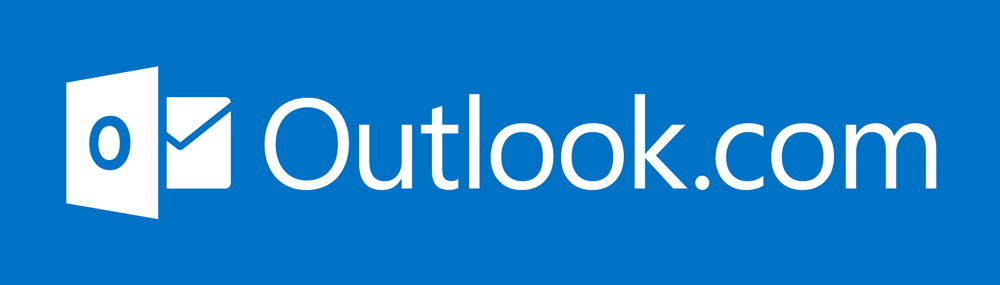
Microsoft Outlook jedan je od najpopularnijih i najprikladnijih programa za operativni rad s E -Mail
Pretvaranje poštanske poruke u pravilni tekstni format vrlo je jednostavno. Prvo trebate odabrati e -poštu da biste spremili. Zatim idite na izbornik "Datoteka" i kliknite "Spremi kako". Navedite "samo tekst". Pritisnite gumb "Spremi". Spreman.
Također u Microsoft Outlooku postoji funkcija koja vam omogućuje spremanje ne samo slova, već i priloženog sadržaja. Zove se "izvoz poruka". Ovu funkciju možete pronaći na alatnoj traci Outluk. Prednost ove metode je u tome što postoji širok izbor formata u kojima možete pohraniti poštanske poruke. Izvoz poruke također omogućuje izvoz čitavih mapa.
Kako koristiti izvoz poruke? Prije svega, odaberite jednu ili više poruka/mapa. Zatim odredite format i odaberite opciju izvoz (u txt, datoteke, ime, kompresija odlazne datoteke). Kliknite gumb "Izvoz".
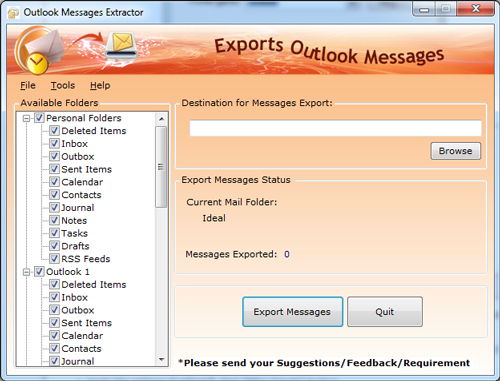
Postoji još jedan jednostavan način za pretvaranje u OutTuok. Sastoji se u korištenju trećeg programa pretvarača ukupnih izgledi. Ona čini potpuno istu stvar koja je razmatrana gore, samo će se njezina upotreba za neke korisnike činiti jasnije i očiglednije. Ogromna prednost ove korisnosti je mogućnost pretvaranja gotovo neograničene količine poštanskih poruka.
Korištenje ovog uslužnog programa vrlo je jednostavno. Prvo ga pokrenite, a zatim označite potrebne e -poruke ili mape. Navedite željeni format. Unesite ime, postavite polja i druge parametre. Uzmite karticu "Start Convertiration" i kliknite gumb "Start". Spreman. Možete uživati u rezultatu.
Sada znate kako spremiti pisma iz Outluka na računalo prilikom ponovnog instaliranja ili iz drugih razloga. Napišite u komentaru je li vam ovaj članak pomogao da shvatite problem i pitajte jesu li neke točke ostale neshvatljive.
- « Instalacija i konfiguracija različitih verzija Windows poslužitelja
- Sinkronizacija trećih kalendara kalendara s Outlookom »

